 Access2010→2013ボタンピクチャ変換アドイン
Access2010→2013ボタンピクチャ変換アドイン
『Access2010→2013ボタンピクチャ変換アドイン』は、Access2010のピクチャ ビルダで作られたイメージをAccess2013のピクチャ ビルダのイメージに変換するためのアドイツールです。コマンドボタンのあるフォームのデザインビューを開き、このアドインを実行することで、そのフォーム内のボタンのピクチャを一括して変換することができます。
本ツールはフリーウェアです。自由にお使いください。ただし、
- 本ツールによって変換したあとは十分確認した上でフォームの保存を行ってください。なお、フォームを保存しなければ変換内容は破棄されます。また出来れば事前にデータベースファイルのバックアップを取っておくことをお薦めします。
- 本ツールを使用したことによる問題については一切責任を負いません。またサポートは行いません。
本ツールはAccess2013用のアドインです。はじめに下記のような手順でセットアップする必要があります。
- 本ツールの配布ファイル(.ZIP)を解凍し、適当な場所に「PictureConv.accda」を置きます。
- Access2013を起動します。
- リボンの[データベースツール]タブより、[アドイン]ボタンをクリックし、[アドインマネージャ]を選択します。
- アドインマネージャが起動したら、[新規組み込み]ボタンをクリックします。
- 表示された画面で、先ほど解凍した「PictureConv.accda」を選択します。
- アドインマネージャの「使用可能なアドイン」の一覧に「PictureConv」が追加されたことを確認して、[閉じる]ボタンをクリックしてアドインマネージャを終了します。
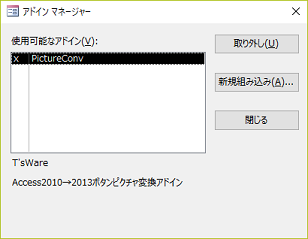
※この操作によって、「PictureConv.accda」は所定のアドイン専用のフォルダにコピーされます。適当な場所に解凍した「PictureConv.accda」については削除してしまってかまいません。
- Access2013を起動し、対象となるデータベースファイルを開きます。
- コマンドボタンのピクチャ変換を行いたいフォームを”デザインビュー”で開きます。
- リボンの[データベースツール]タブより、[アドイン]ボタンをクリックし、[PictureConv]のメニューを選択します。これによって本アドインツールが起動してメイン画面が表示されます。
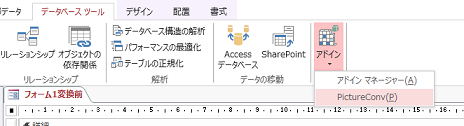
- ツールを起動する直前にアクティブだった「フォームの名前」やそこに配置されている「コマンドボタンコントロールの名前と標題」が一覧表示されていますので、その内容を確認します。
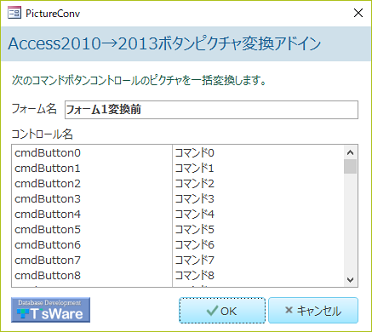
- [OK]ボタンをクリックします。
それによって、フォームのコマンドボタンのピクチャ一括変換処理が実行されます。
- 変換が終わると本ツールの画面が閉じるとともに、変換結果はそのままフォームのデザインビューで確認できます。
- 問題がなければフォームを上書き保存してください。
※本ツールはピクチャプロパティ値を変更するだけです。フォームの保存までは行いません。それを採用する場合はフォームの保存操作が必要です。
※一方、それを反映させたくない場合は保存せずにフォームを閉じることで変換結果を破棄することもできます。ただしその場合、本ツール以外に加えたデザインの編集やVBAのモジュールの変更も破棄されますので注意してください。
■実行例
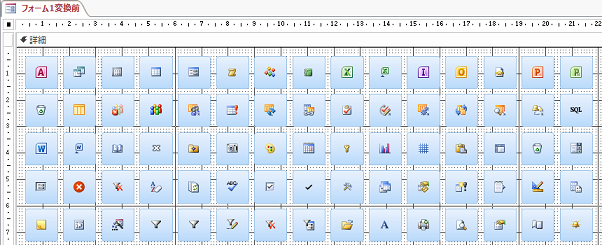
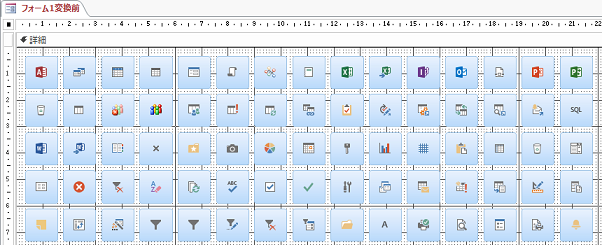
本ツールをご利用になるには、Access2013が必要です。それ以外のバージョンについては動作確認しておりません。